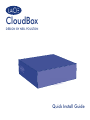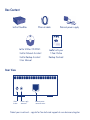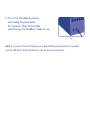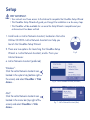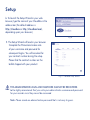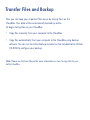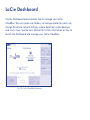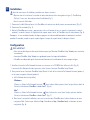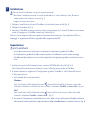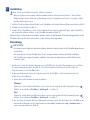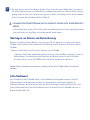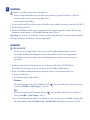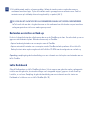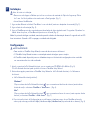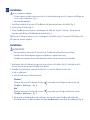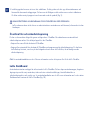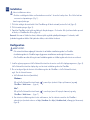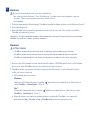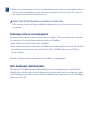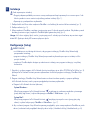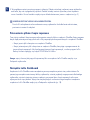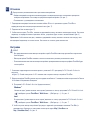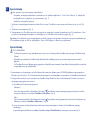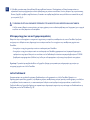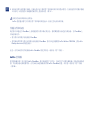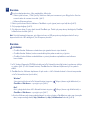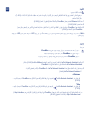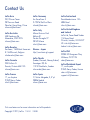Pagina laadt ...
Pagina laadt ...
Pagina laadt ...
Pagina laadt ...
Pagina laadt ...
Pagina laadt ...
Pagina laadt ...
Pagina laadt ...
Pagina laadt ...
Pagina laadt ...
Pagina laadt ...
Pagina laadt ...
Pagina laadt ...
Pagina laadt ...
Pagina laadt ...
Pagina laadt ...
Pagina laadt ...
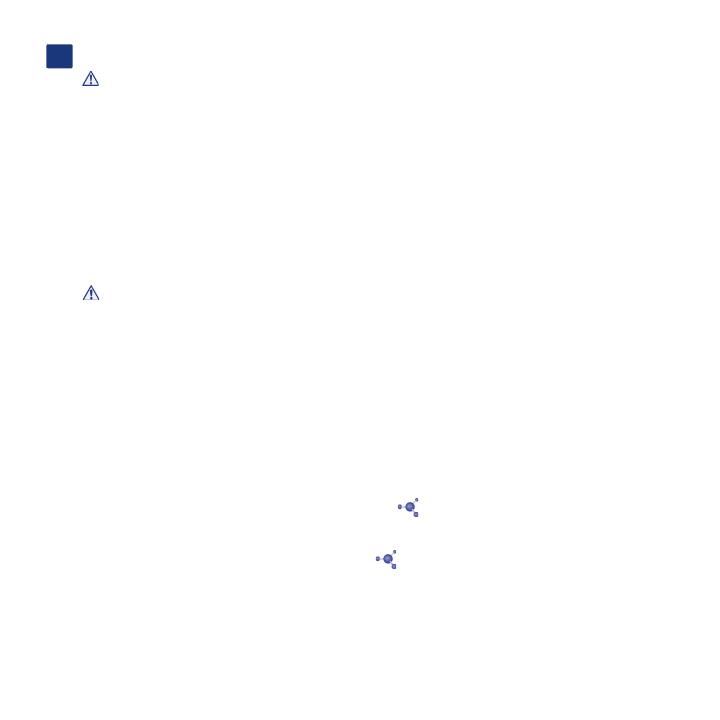
Installatie
Voordat u de installatie aanvat, doet u het volgende:
• Zoek de meegeleverde folder met uw contractnummer voor een 1-jarige online back-up. Tijdens de
installatie wordt u naar het nummer gevraagd. (Afb. 1).
• Lees de gebruikershandleiding
1. Sluit de meegeleverde Ethernet-kabel aan op de CloudBox en op uw lokale netwerkrouter (router of hub) (Afb. 2).
2. Sluit de voeding aan (Afb. 3).
3. Schakel de CloudBox in door de aan/uit-knop gedurende 2 seconden ingedrukt te houden. Als het lampje
vooraan niet langer knippert, is de CloudBox klaar voor gebruik (Afb. 4).
Opmerking: als u de drive wilt uitschakelen, houdt u de aan/uit-knop gedurende 5 seconden ingedrukt totdat de
LED knippert. Wanneer de LED dooft, is de drive uitgeschakeld.
Installatie
HEEL BELANGRIJK:
• Uw netwerk moet toegang hebben tot het internet om de CloudBox Installatiewizard te voltooien.
• De CloudBox Installatiewizard begeleidt u doorheen de installatie met enkele eenvoudige stappen.
• De CloudBox is gereed voor gebruik zodra de Installatiewizard is voltooid en uw online account is
geverifieerd.
1. Installeer en start de LaCie Network Assistant die u vindt op de LaCie Utilities CD-ROM (Afb. 5).
LaCie Network Assistant kan u helpen bij het starten van de CloudBox Installatiewizard.
2. U kunt de CloudBox Installatiewizard op twee manieren starten: a. LaCie Network Assistant en
b. via uw internetbrowser.
a. LaCie Network Assistant (aanbevolen)
Windows
®
:
Klik op het pictogram van de LaCie Network Assistant in het systeemvak (rechts onder in het scherm)
en selecteer CloudBox > Web Toegang... (Figuur 6)
Mac
®
:
Klik op het pictogram de LaCie Network Assistant in de menubalk (rechts boven in het scherm) en
selecteer CloudBox > Web Toegang... (Afb. 7)
b. Als u de Installatiewizard wilt starten in uw webbrowser, typt u de naam van uw CloudBox in de adresbalk
(het standaardadres is http://cloudbox of http://cloudbox.local, afhankelijk van uw browser) (Afb. 8).
NL
3. De Installatiewizard wordt in uw browser geladen. Voltooi de wizard en noteer uw gebruikersnaam en
wachtwoord voor latere logins. Tijdens de installatie wordt u gevraagd naar uw contractnummer. Zoek het
contractnummer op het blaadje dat werd meegeleverd bij uw product (Afb. 9).
DE LOGIN EN HET WACHTWOORD VAN DE BEHEERDER KUNNEN NIET WORDEN GERECUPEREERD.
LaCie beveelt sterk aan dat u de gebruikersnaam en het wachtwoord van de beheerder neerpent voor latere
naslag aangezien deze niet kunnen worden gerecupereerd.
Bestanden overzetten en Back-up
Nu kunt u belangrijke bestanden veilig bewaren door ze op de CloudBox op te slaan. Een online back-up van uw
gegevens vindt automatisch plaats. Bestanden bewaren op uw CloudBox:
• Kopieer handmatig bestanden van uw computer naar de CloudBox.
• Kopieer automatisch bestanden van uw computer naar de CloudBox via back-upsoftware. U kunt de LaCie
Backup Assistant starten op de meegeleverde LaCie Utilities CD-ROM voor de configuratie van uw back-up.
Opmerking: raadpleeg de gebruikershandleiding voor meer informatie over het kopiëren van bestanden naar uw
LaCie CloudBox.
LaCie Dashboard
Gebruik Dashboard om uw LaCie CloudBox te beheren. U kunt mappen voor gebruikers maken, opslagquota's
instellen voor elke gebruiker, de netwerkinstellingen van het apparaat wijzigen, gegevens uit online back-ups
herstellen, en veel meer. Raadpleeg de gebruikershandleiding voor meer informatie over het starten van
Dashboard en het beheren van uw LaCie CloudBox (Afb. 10).
NL

Installatie
Voordat u de installatie aanvat, doet u het volgende:
• Zoek de meegeleverde folder met uw contractnummer voor een 1-jarige online back-up. Tijdens de
installatie wordt u naar het nummer gevraagd. (Afb. 1).
• Lees de gebruikershandleiding
1. Sluit de meegeleverde Ethernet-kabel aan op de CloudBox en op uw lokale netwerkrouter (router of hub) (Afb. 2).
2. Sluit de voeding aan (Afb. 3).
3. Schakel de CloudBox in door de aan/uit-knop gedurende 2 seconden ingedrukt te houden. Als het lampje
vooraan niet langer knippert, is de CloudBox klaar voor gebruik (Afb. 4).
Opmerking: als u de drive wilt uitschakelen, houdt u de aan/uit-knop gedurende 5 seconden ingedrukt totdat de
LED knippert. Wanneer de LED dooft, is de drive uitgeschakeld.
Installatie
HEEL BELANGRIJK:
• Uw netwerk moet toegang hebben tot het internet om de CloudBox Installatiewizard te voltooien.
• De CloudBox Installatiewizard begeleidt u doorheen de installatie met enkele eenvoudige stappen.
• De CloudBox is gereed voor gebruik zodra de Installatiewizard is voltooid en uw online account is
geverifieerd.
1. Installeer en start de LaCie Network Assistant die u vindt op de LaCie Utilities CD-ROM (Afb. 5).
LaCie Network Assistant kan u helpen bij het starten van de CloudBox Installatiewizard.
2. U kunt de CloudBox Installatiewizard op twee manieren starten: a. LaCie Network Assistant en
b. via uw internetbrowser.
a. LaCie Network Assistant (aanbevolen)
Windows
®
:
Klik op het pictogram van de LaCie Network Assistant in het systeemvak (rechts onder in het scherm)
en selecteer CloudBox > Web Toegang... (Figuur 6)
Mac
®
:
Klik op het pictogram de LaCie Network Assistant in de menubalk (rechts boven in het scherm) en
selecteer CloudBox > Web Toegang... (Afb. 7)
b. Als u de Installatiewizard wilt starten in uw webbrowser, typt u de naam van uw CloudBox in de adresbalk
(het standaardadres is http://cloudbox of http://cloudbox.local, afhankelijk van uw browser) (Afb. 8).
NL
3. De Installatiewizard wordt in uw browser geladen. Voltooi de wizard en noteer uw gebruikersnaam en
wachtwoord voor latere logins. Tijdens de installatie wordt u gevraagd naar uw contractnummer. Zoek het
contractnummer op het blaadje dat werd meegeleverd bij uw product (Afb. 9).
DE LOGIN EN HET WACHTWOORD VAN DE BEHEERDER KUNNEN NIET WORDEN GERECUPEREERD.
LaCie beveelt sterk aan dat u de gebruikersnaam en het wachtwoord van de beheerder neerpent voor latere
naslag aangezien deze niet kunnen worden gerecupereerd.
Bestanden overzetten en Back-up
Nu kunt u belangrijke bestanden veilig bewaren door ze op de CloudBox op te slaan. Een online back-up van uw
gegevens vindt automatisch plaats. Bestanden bewaren op uw CloudBox:
• Kopieer handmatig bestanden van uw computer naar de CloudBox.
• Kopieer automatisch bestanden van uw computer naar de CloudBox via back-upsoftware. U kunt de LaCie
Backup Assistant starten op de meegeleverde LaCie Utilities CD-ROM voor de configuratie van uw back-up.
Opmerking: raadpleeg de gebruikershandleiding voor meer informatie over het kopiëren van bestanden naar uw
LaCie CloudBox.
LaCie Dashboard
Gebruik Dashboard om uw LaCie CloudBox te beheren. U kunt mappen voor gebruikers maken, opslagquota's
instellen voor elke gebruiker, de netwerkinstellingen van het apparaat wijzigen, gegevens uit online back-ups
herstellen, en veel meer. Raadpleeg de gebruikershandleiding voor meer informatie over het starten van
Dashboard en het beheren van uw LaCie CloudBox (Afb. 10).
NL
Pagina laadt ...
Pagina laadt ...
Pagina laadt ...
Pagina laadt ...
Pagina laadt ...
Pagina laadt ...
Pagina laadt ...
Pagina laadt ...
Pagina laadt ...
Pagina laadt ...
Pagina laadt ...
Pagina laadt ...
Pagina laadt ...
Pagina laadt ...
Pagina laadt ...
Pagina laadt ...
Pagina laadt ...
Pagina laadt ...
Pagina laadt ...
Pagina laadt ...
Pagina laadt ...
Documenttranscriptie
NL Installatie Voordat u de installatie aanvat, doet u het volgende: • Zoek de meegeleverde folder met uw contractnummer voor een 1-jarige online back-up. Tijdens de installatie wordt u naar het nummer gevraagd. (Afb. 1). • Lees de gebruikershandleiding 1. Sluit de meegeleverde Ethernet-kabel aan op de CloudBox en op uw lokale netwerkrouter (router of hub) (Afb. 2). 2. Sluit de voeding aan (Afb. 3). 3. Schakel de CloudBox in door de aan/uit-knop gedurende 2 seconden ingedrukt te houden. Als het lampje vooraan niet langer knippert, is de CloudBox klaar voor gebruik (Afb. 4). Opmerking: als u de drive wilt uitschakelen, houdt u de aan/uit-knop gedurende 5 seconden ingedrukt totdat de LED knippert. Wanneer de LED dooft, is de drive uitgeschakeld. Installatie HEEL BELANGRIJK: • Uw netwerk moet toegang hebben tot het internet om de CloudBox Installatiewizard te voltooien. • De CloudBox Installatiewizard begeleidt u doorheen de installatie met enkele eenvoudige stappen. • De CloudBox is gereed voor gebruik zodra de Installatiewizard is voltooid en uw online account is geverifieerd. 1. Installeer en start de LaCie Network Assistant die u vindt op de LaCie Utilities CD-ROM (Afb. 5). LaCie Network Assistant kan u helpen bij het starten van de CloudBox Installatiewizard. 2. U kunt de CloudBox Installatiewizard op twee manieren starten: a. LaCie Network Assistant en b. via uw internetbrowser. a. LaCie Network Assistant (aanbevolen) Windows®: Klik op het pictogram van de LaCie Network Assistant en selecteer CloudBox > Web Toegang... (Figuur 6) Mac®: Klik op het pictogram de LaCie Network Assistant selecteer CloudBox > Web Toegang... (Afb. 7) in het systeemvak (rechts onder in het scherm) in de menubalk (rechts boven in het scherm) en b. Als u de Installatiewizard wilt starten in uw webbrowser, typt u de naam van uw CloudBox in de adresbalk (het standaardadres is http://cloudbox of http://cloudbox.local, afhankelijk van uw browser) (Afb. 8). NL 3. De Installatiewizard wordt in uw browser geladen. Voltooi de wizard en noteer uw gebruikersnaam en wachtwoord voor latere logins. Tijdens de installatie wordt u gevraagd naar uw contractnummer. Zoek het contractnummer op het blaadje dat werd meegeleverd bij uw product (Afb. 9). DE LOGIN EN HET WACHTWOORD VAN DE BEHEERDER KUNNEN NIET WORDEN GERECUPEREERD. LaCie beveelt sterk aan dat u de gebruikersnaam en het wachtwoord van de beheerder neerpent voor latere naslag aangezien deze niet kunnen worden gerecupereerd. Bestanden overzetten en Back-up Nu kunt u belangrijke bestanden veilig bewaren door ze op de CloudBox op te slaan. Een online back-up van uw gegevens vindt automatisch plaats. Bestanden bewaren op uw CloudBox: • Kopieer handmatig bestanden van uw computer naar de CloudBox. • Kopieer automatisch bestanden van uw computer naar de CloudBox via back-upsoftware. U kunt de LaCie Backup Assistant starten op de meegeleverde LaCie Utilities CD-ROM voor de configuratie van uw back-up. Opmerking: raadpleeg de gebruikershandleiding voor meer informatie over het kopiëren van bestanden naar uw LaCie CloudBox. LaCie Dashboard Gebruik Dashboard om uw LaCie CloudBox te beheren. U kunt mappen voor gebruikers maken, opslagquota's instellen voor elke gebruiker, de netwerkinstellingen van het apparaat wijzigen, gegevens uit online back-ups herstellen, en veel meer. Raadpleeg de gebruikershandleiding voor meer informatie over het starten van Dashboard en het beheren van uw LaCie CloudBox (Afb. 10).-
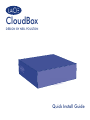 1
1
-
 2
2
-
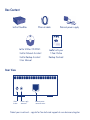 3
3
-
 4
4
-
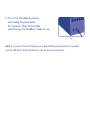 5
5
-
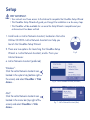 6
6
-
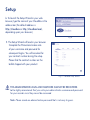 7
7
-
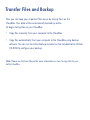 8
8
-
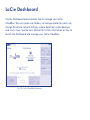 9
9
-
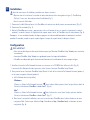 10
10
-
 11
11
-
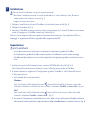 12
12
-
 13
13
-
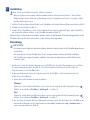 14
14
-
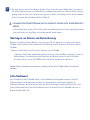 15
15
-
 16
16
-
 17
17
-
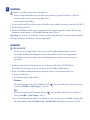 18
18
-
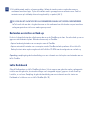 19
19
-
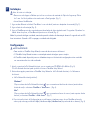 20
20
-
 21
21
-
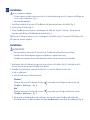 22
22
-
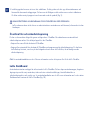 23
23
-
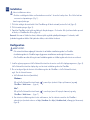 24
24
-
 25
25
-
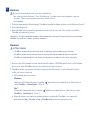 26
26
-
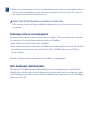 27
27
-
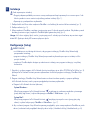 28
28
-
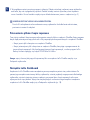 29
29
-
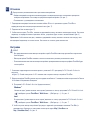 30
30
-
 31
31
-
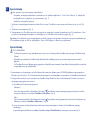 32
32
-
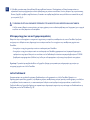 33
33
-
 34
34
-
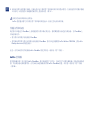 35
35
-
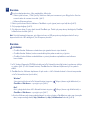 36
36
-
 37
37
-
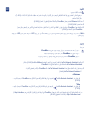 38
38
-
 39
39
-
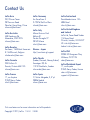 40
40
in andere talen
- English: LaCie 301544 User manual
- italiano: LaCie 301544 Manuale utente
- русский: LaCie 301544 Руководство пользователя
- français: LaCie 301544 Manuel utilisateur
- español: LaCie 301544 Manual de usuario
- Deutsch: LaCie 301544 Benutzerhandbuch
- português: LaCie 301544 Manual do usuário
- dansk: LaCie 301544 Brugermanual
- suomi: LaCie 301544 Ohjekirja
- svenska: LaCie 301544 Användarmanual
- Türkçe: LaCie 301544 Kullanım kılavuzu
- polski: LaCie 301544 Instrukcja obsługi
Gerelateerde artikelen
-
LaCie d2 Network 2 3TB Installatie gids
-
LaCie 5big Network de handleiding
-
LaCie Ethernet Big Disk Handleiding
-
LaCie LaCinema Classic HD Support Handleiding
-
LaCie Ethernet Disk de handleiding
-
LaCie 2big metwork Handleiding
-
LaCie LaPlug Handleiding
-
LaCie Network Space 2 Snelle installatiegids
-
LaCie Wireless Space Handleiding
-
LaCie Network Space MAX 6TB Handleiding